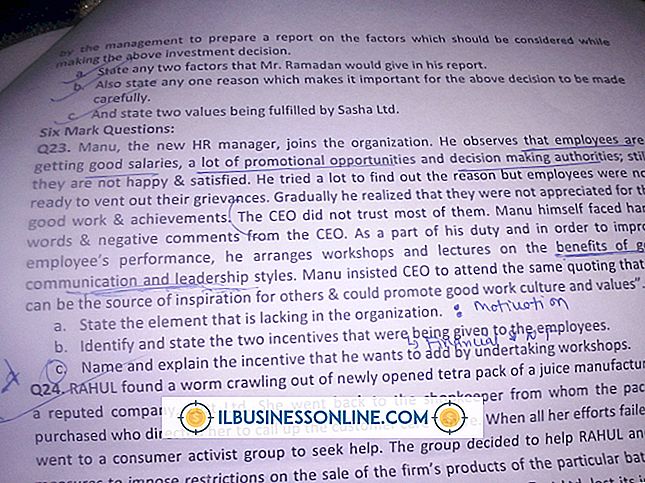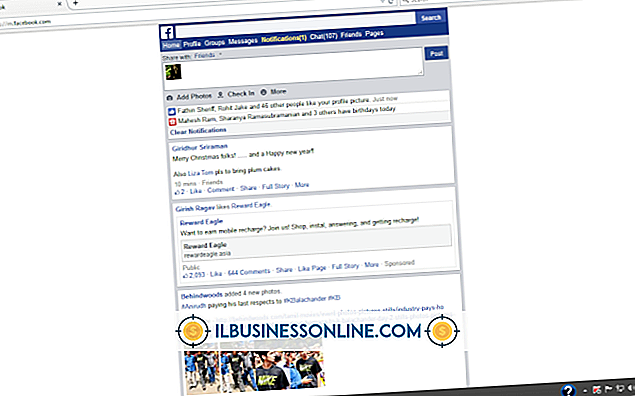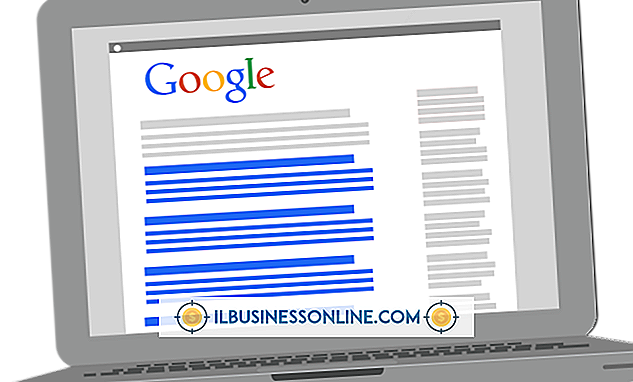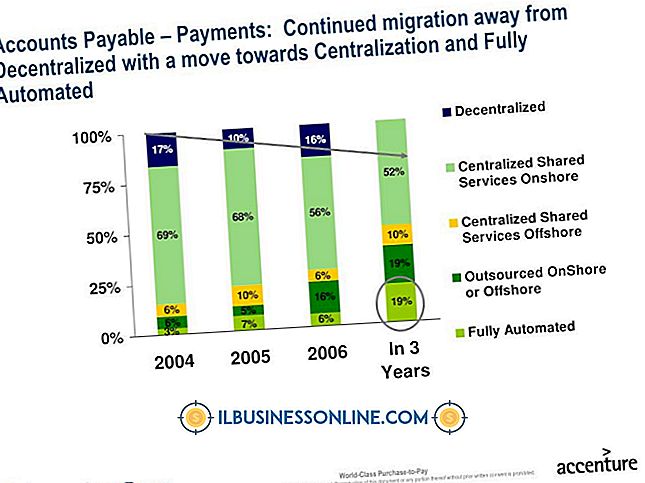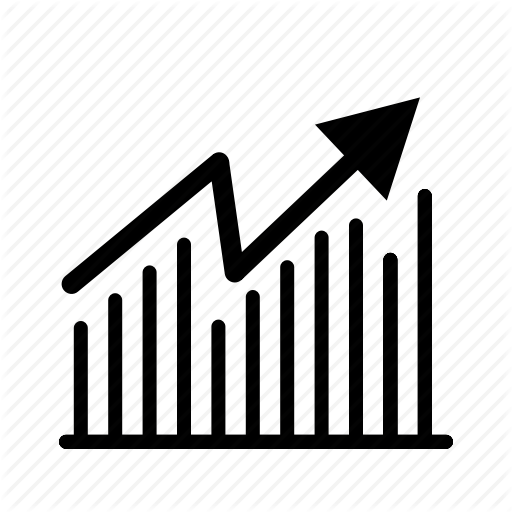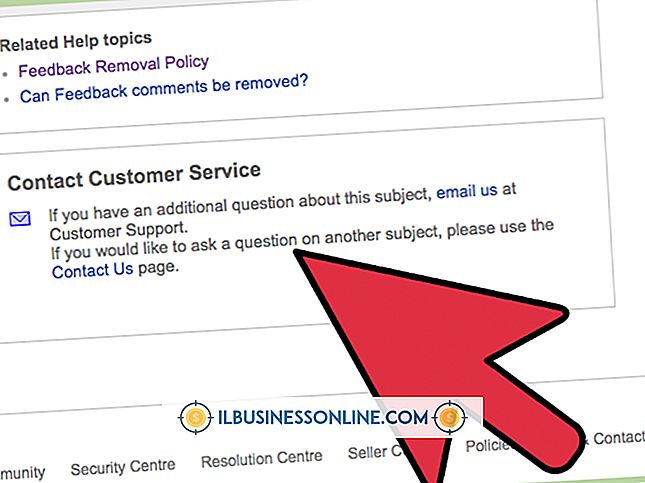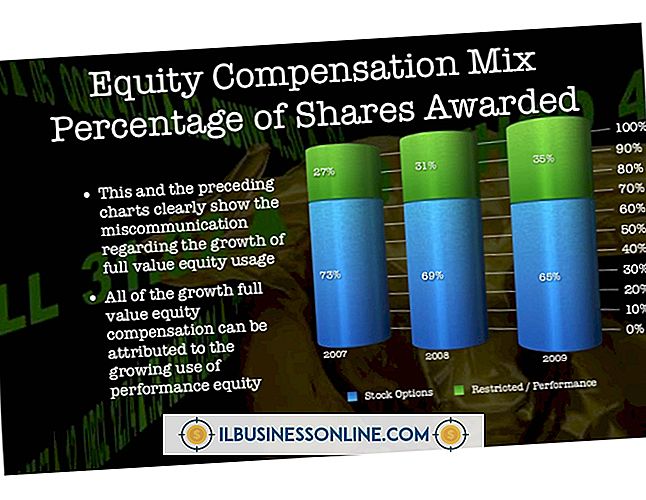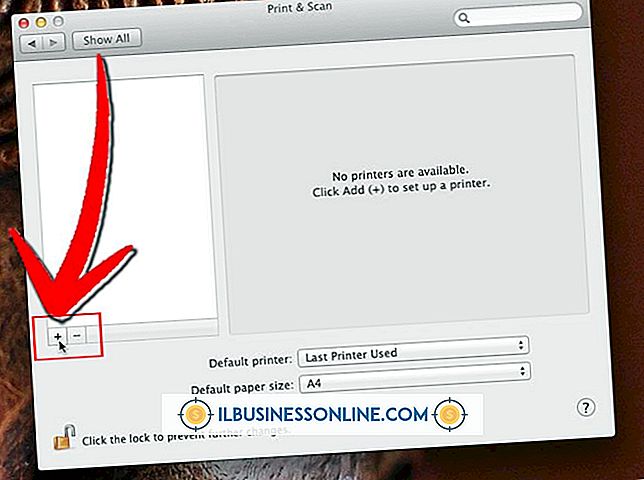Warum kann ich Dragon NaturallySpeaking 11 nicht unter Windows 7 installieren?

Entsprechend den Systemanforderungen von Dragon NaturallySpeaking 11 ist die Software vollständig mit Windows 7 kompatibel. Die Diktiersoftware sollte sowohl mit der 32-Bit- als auch mit der 64-Bit-Version der Software funktionieren, sodass während der Installation keine Fehler auftreten sollten. Wenn die Software nicht ordnungsgemäß installiert wird, kann dies daran liegen, dass Ihre Antiviren-Software den Prozess stört. Wenn dies nicht der Fall ist, prüfen Sie, ob Sie über die erforderlichen Administratorrechte für die Installation neuer Software verfügen. Bei der Installation der Software unter Windows 7 können Probleme auftreten, wenn das Betriebssystem von einer anderen Sprachversion aktualisiert wurde.
Aktivieren Sie Administratorrechte
Obwohl Sie zum Erstellen eines neuen Benutzerprofils oder zum Ausführen der Software keine Administratorrechte benötigen, sind für den Installationsvorgang Administratorrechte erforderlich. Klicken Sie mit der rechten Maustaste auf die Datei Setup.exe für die Software, und wählen Sie im Kontextmenü die Option "Als Administrator ausführen", um sicherzustellen, dass die Installation erfolgreich abgeschlossen wird. Sie müssen auch den Bedingungen der Lizenzvereinbarungsseite zustimmen und die korrekte Seriennummer eingeben, die mit Ihrer legalen Kopie der Software für eine erfolgreiche Installation geliefert wurde.
Deaktivieren Sie die Anti-Virus-Software
Das Dragon NaturallySpeaking 11-Benutzerhandbuch empfiehlt, dass Sie Ihre Antivirensoftware vor dem Installationsvorgang deaktivieren, um falsche Virenwarnungen zu vermeiden. Falsche Alarme können dazu führen, dass die Softwareinstallation fehlschlägt.
Bypass-Installationskonflikt
Der Softwarehersteller Nuance meldet ein bekanntes Problem, bei dem die Installation von Dragon NaturallySpeaking möglicherweise fehlschlägt und eine Meldung angezeigt wird, dass die Installation unterbrochen wurde. Dies tritt nur auf, wenn Ihre Windows-Kopie von einem früheren Windows-Betriebssystem mit einer anderen Sprache aktualisiert wurde. Um diesen Fehler zu umgehen, klicken Sie mit der rechten Maustaste auf den Ordner "Windows.old" im Stammverzeichnis des Startlaufwerks und wählen Sie die Option "Umbenennen". Ändern Sie den Namen in "Windows.previous" und starten Sie den Installationsvorgang von Dragon NaturallySpeaking erneut.